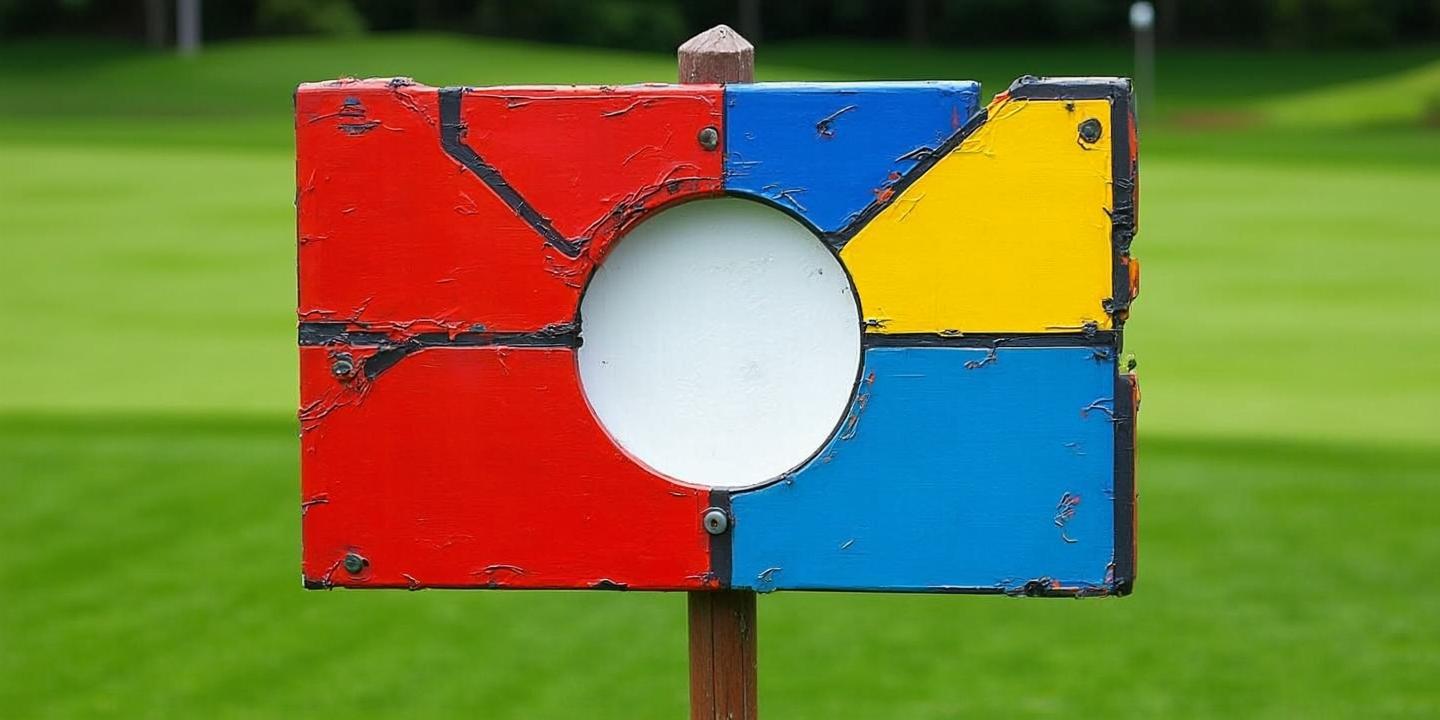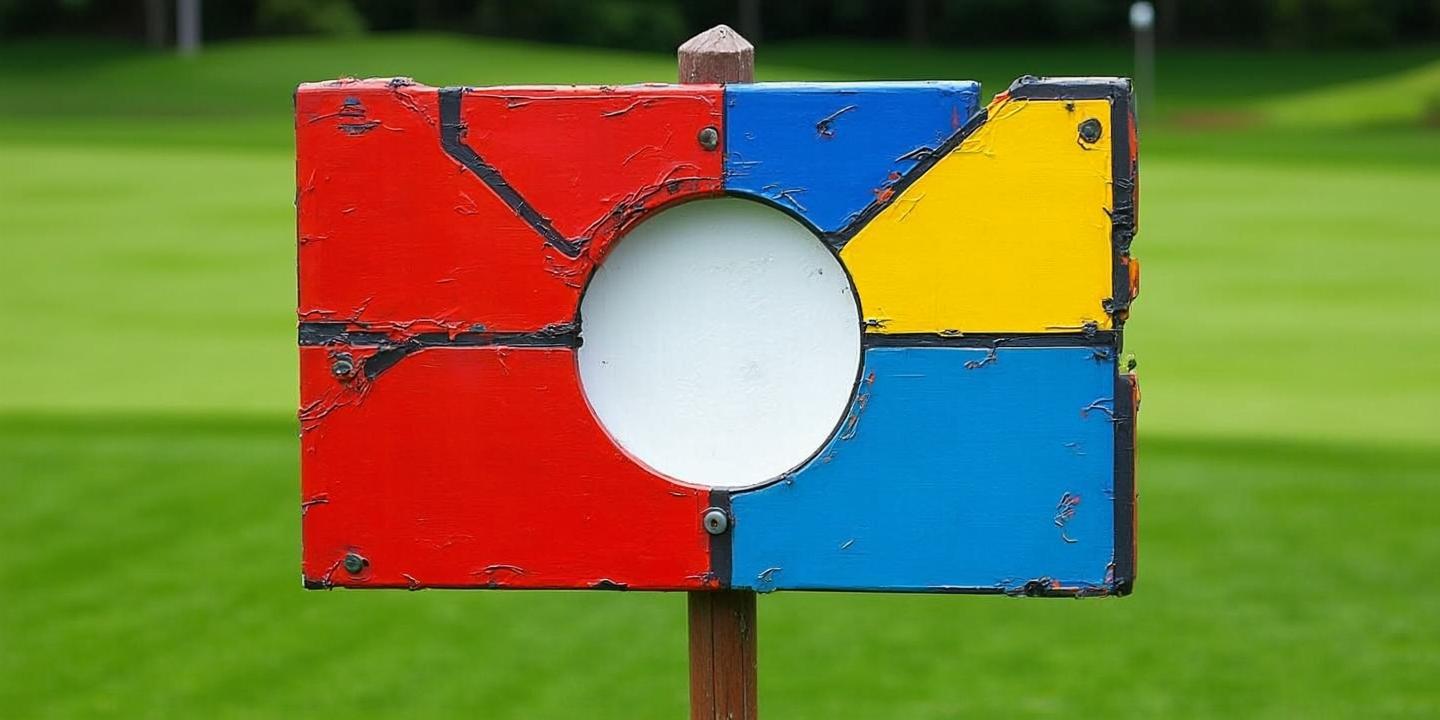
以下是针对苹果电脑摄像头功能优化摄影和视频通话质量的综合建议,结合硬件设置、软件调整及环境优化,帮助提升画质与使用体验:
一、基础清洁与维护
1. 清洁镜头
使用柔软的微纤维布轻拭摄像头表面,避免指纹或灰尘影响清晰度。避免使用含酒精的清洁剂。
定期清理可防止污渍导致的画面模糊。
2. 检查硬件状态
确认摄像头未被物理遮挡(如贴膜或异物)。
若为外接摄像头,检查USB接口连接是否稳定。
二、软件设置优化
1. 系统权限与驱动更新
进入 系统偏好设置 > 安全性与隐私 > 摄像头,确保相关应用(如FaceTime、Zoom)已开启访问权限。
更新摄像头驱动或系统至最新版本,修复兼容性问题并提升性能。
2. 调整摄像头参数
分辨率与帧率:在视频软件中设置分辨率至720p或1080p,帧率建议30fps以平衡清晰度与流畅度。
对焦与曝光:部分应用支持手动对焦(如Photo Booth)或通过第三方软件(如Webcam Settings)调节曝光、对比度等参数。
白平衡与色彩:根据环境光线选择自动或手动白平衡模式,调整对比度和饱和度增强画面真实感。
3. 启用系统视频效果
人物居中:自动追踪面部位置,适合移动场景(需macOS 13以上)。
人像模式:虚化背景突出主体(需搭载Apple芯片或外接iPhone)。
摄影室灯光:提亮面部并调暗背景,改善低光环境。
三、环境与光线优化
1. 光线调整
避免背光或强光直射,优先使用自然光或柔和的补光灯(如台灯)。
若光线不足,可外接光源提升面部亮度。
2. 构图与背景
确保面部位于画面中央,摄像头高度与眼睛平齐,避免俯视或仰视角度。
使用虚拟背景功能(如Zoom)隐藏杂乱环境,或选择简洁背景。
四、外接设备提升画质
1. 外接高清摄像头推荐
罗技C922x:支持1080p、自动对焦及双麦克风,适合直播与会议。
Razer Kiyo:自带补光环,优化低光环境。
iPhone作为网络摄像头(连续互通功能):通过有线或无线连接,利用iPhone后置摄像头实现更高画质,支持人像模式、桌面视图等高级功能。
2. 外接设备设置步骤
连接摄像头后,在 Photo Booth 或视频软件中选择设备(如“USB摄像头”)。
调整焦距、曝光等参数,或通过制造商软件(如Logitech Capture)进一步优化。
五、高级功能与故障排除
1. 连续互通相机(iPhone联动)
将iPhone固定在支架上,通过macOS的“视频效果”菜单启用桌面视图,同时显示面部与桌面内容(需iPhone 11及以上机型)。
2. 常见问题解决
画面模糊:检查对焦设置或清洁镜头。
无法识别摄像头:重启应用或设备,重置NVRAM(关机后按Option+Command+P+R)。
卡顿或延迟:关闭后台占用资源的应用,确保网络稳定。
六、总结
通过清洁维护、软件参数调整、光线优化及外接设备升级,可显著提升苹果电脑摄像头的画质。若追求专业级效果,建议搭配外接高清摄像头或利用iPhone的连续互通功能。定期检查系统更新与驱动兼容性,保持摄像头处于最佳状态。